网站首页 行业快讯 > 正文
导读 目前大家应该是对怎么取消电脑开机密码(Win10怎么取消电脑开机密码)比较感兴趣的,所以今天好房网小编CC就来为大家整理了一些关于怎么取消
目前大家应该是对怎么取消电脑开机密码(Win10怎么取消电脑开机密码)比较感兴趣的,所以今天好房网小编CC就来为大家整理了一些关于怎么取消电脑开机密码(Win10怎么取消电脑开机密码)方面的相关知识来分享给大家,希望大家会喜欢哦。
有深度技术的老用户在安装了win10正式版系统以后,发现电脑开机每次都需要输入锁屏密码才能进入,很是麻烦。想要取消自己电脑锁屏密码,但不知道应该怎么设置。下面深度系统小编来分享一下具体的设置方法给大家。
具体如下:
方法一
按Win I打开设置界面;
找到账户--登录选项,再进行如图设置即可。
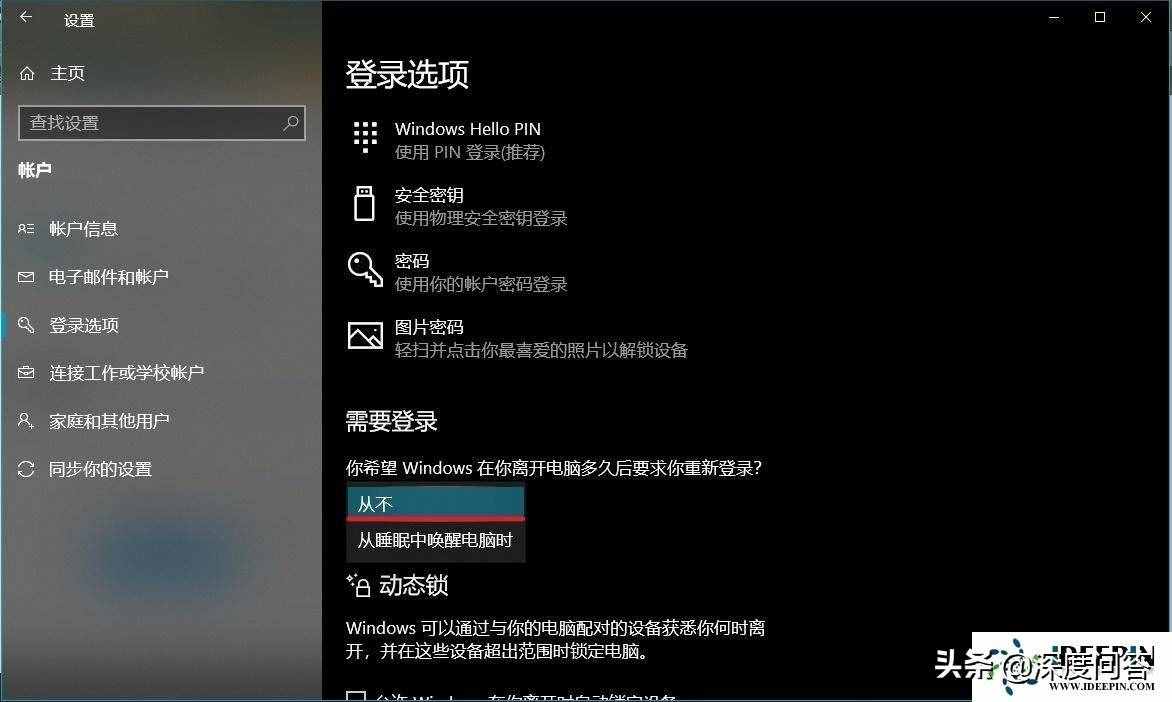
方法二
在运行中执行 regedit 打开注册表,定位至如下路径:
HKEY_LOCAL_MACHINE\SOFTWARE\Microsoft\Windows NT\CurrentVersion\Winlogon;
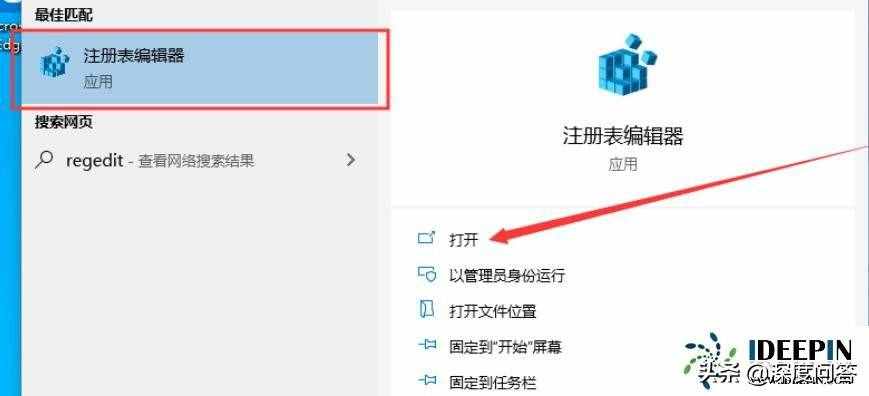
在右侧窗口中找到名为AutoAdminLogon的字符串值,并将其设置为“1”;
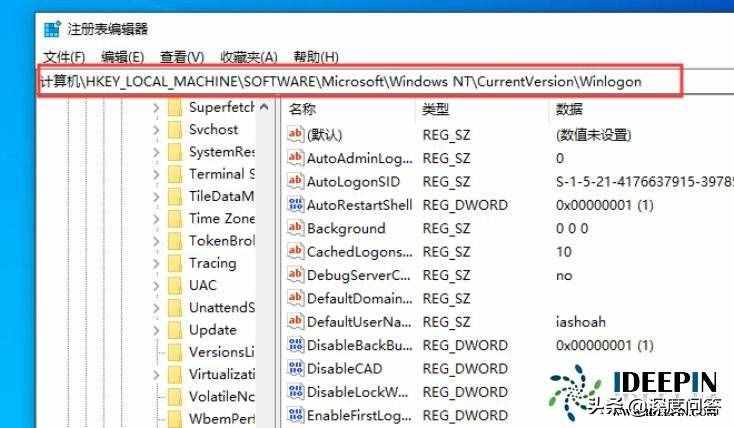
在右侧窗口中找到名为DefaultUserName的字符串值,在里面填入要自动登录的默认账户;
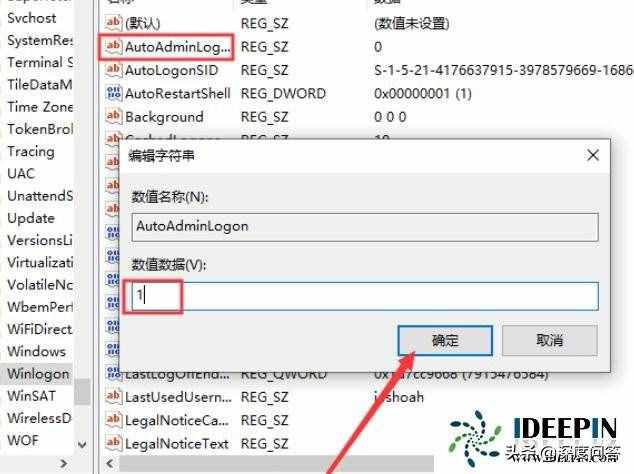
在右侧窗口中找到名为DefaultPassword的字符串值(如果没有就新建一个),将其值设置为所选账号的默认密码;
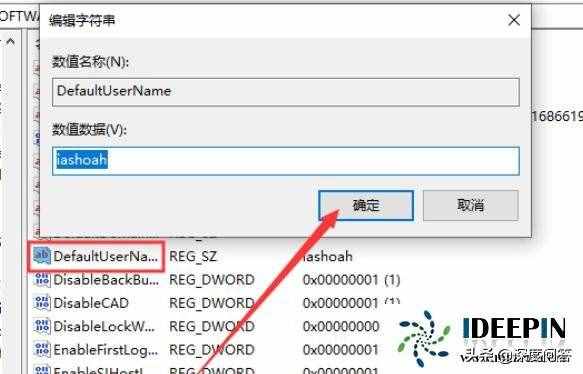
注册表更改完成后,下次重启Win10系统就会无需密码自动登录了。
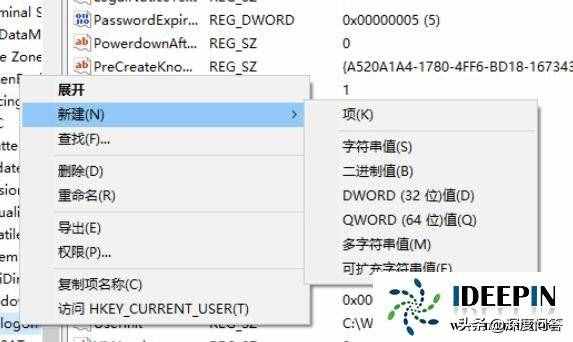
以上是深度技术系统分享关于win10版本电脑取消锁屏密码的设置方法,希望能够帮助到大家。
版权说明: 本文由用户上传,如有侵权请联系删除!
- 上一篇: 今日更新划拳怎么玩(划拳规则玩法)
- 下一篇: 今日更新玫琳凯化妆品怎么样(玫琳凯化妆品激素新闻频道)
猜你喜欢:
- 2022-09-20 男人恶心是什么病的前兆(恶心是什么病的前兆)
- 2022-09-20 山东财经大学东方学院考研率怎么样(山东财经大学考研率是多少)
- 2022-09-20 广西最早的大学叫什么大学(在桂林设立的广西最早的大学是哪所大学)
- 2022-09-20 小儿肺炎有5个常见症状吗(小儿肺炎有5个常见症状)
- 2022-09-20 m是哪个服装品牌的标志(标志为M的衣服是什么牌子的)
- 2022-09-20 什么叫正比例什么叫反比例举例说明(什么叫反比例,举个例子说明,)
- 2022-09-20 一包烟要多少根烟丝(一包烟要多少根)
- 2022-09-20 男人吃樱桃对身体有什么好处(男人吃樱桃有什么好处)
最新文章:
- 2023-07-02 怎样挑选新鲜的猪肝?(怎么挑选新鲜猪肝 挑选新鲜猪肝的小技巧)
- 2023-07-02 木地板都有哪些种类(木地板的种类有哪些)
- 2023-07-02 白蜡木家具的优缺点(松木家具的优缺点)
- 2023-07-02 怎么清洗窗帘布上的污垢(怎么清洗窗帘)
- 2023-07-02 世界上最可爱的小仓鼠的样子(可爱小仓鼠的种类)
- 2023-07-02 小猫拉不出来屎怎么办(小猫拉不出屎怎么办)
- 2023-07-02 新飞小冰箱耗电量一天多少度(小冰箱耗电量一天多少度)
- 2023-07-02 公司注销工业房产怎么办手续(公司注销工业房产怎么办)
- 2023-07-02 凤凰层到底好还是不好(凤凰层是哪一层)
- 2023-07-02 马桶宽度空间留多少(马桶两边的空间大小是多少)
- 2023-07-02 如何训练猫咪小便(如何训练猫大小便)
- 2023-07-02 卫生间吊顶防潮层做法图集(卫生间吊顶方法是什么)
- 2023-07-02 狗狗为什么总是流口水怎么办(狗狗为什么爱流口水)
- 2023-07-02 卧室窗户漏水由谁负责维修(卧室窗户漏风怎么办)
- 2023-07-02 世界名猫大全(世界名猫你知道几种)
- 2023-07-02 applewatchseries7和6对比(apple watch series 7和6的区别)
